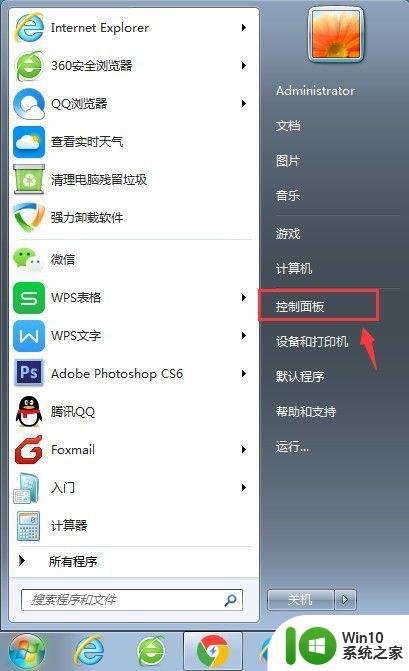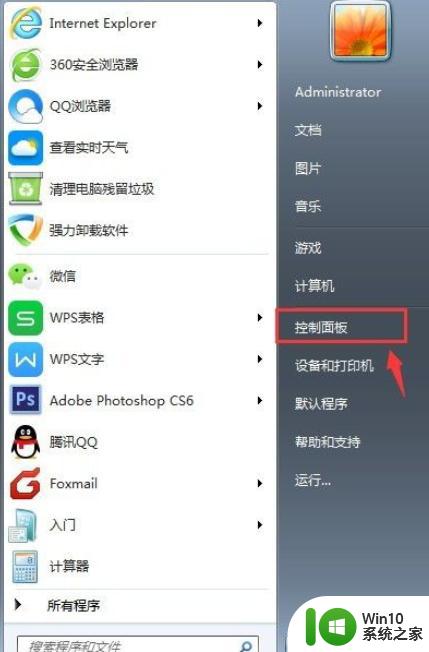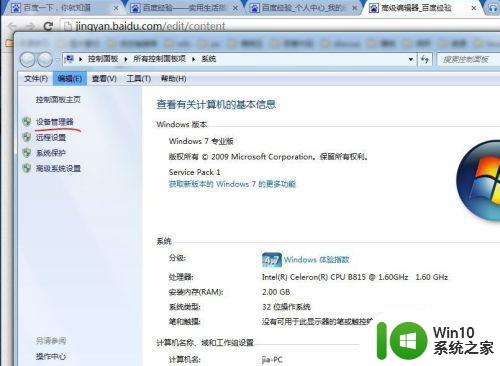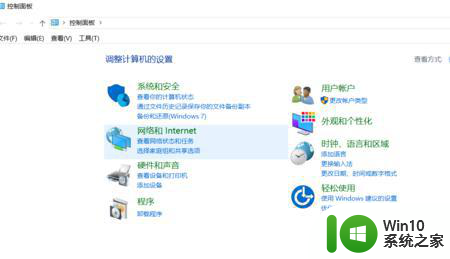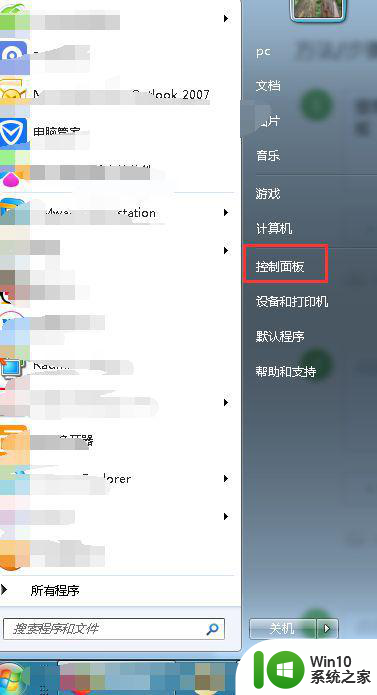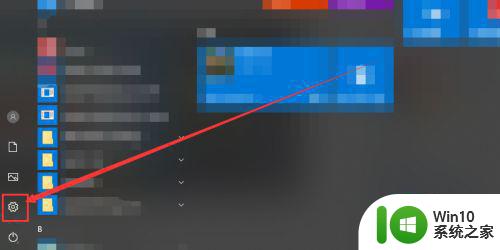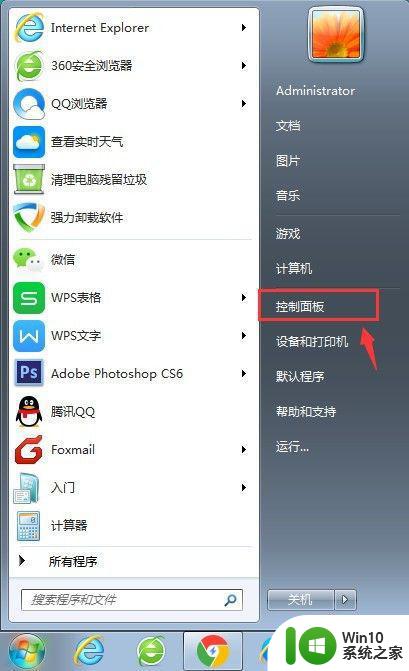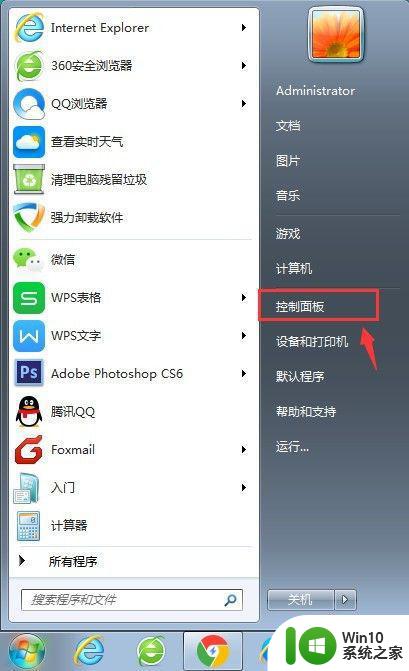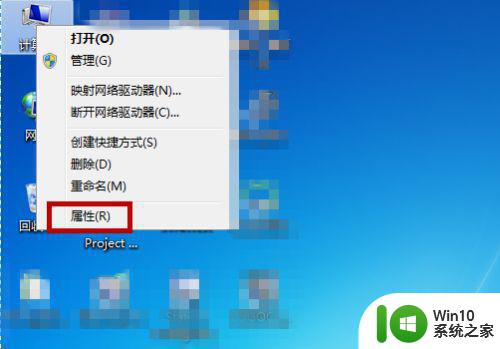win7电脑插耳机没有声音怎么回事 win7耳机插入后没有声音是什么原因
win7电脑插耳机没有声音怎么回事,在使用Win7电脑时,有时候我们可能会遇到耳机插入后没有声音的问题,这种情况下,我们需要先了解可能的原因,然后采取相应的解决方法。可能的原因包括声音设置问题、驱动程序错误或损坏、耳机线松动等。在解决这个问题之前,我们需要逐步排除可能的原因,以确保我们能够重新享受到音乐、视频和游戏等多媒体内容所带来的愉悦体验。
具体步骤如下:
1、点击电脑左下方的开始菜单栏,找到“控制面板”选项,单击进入。
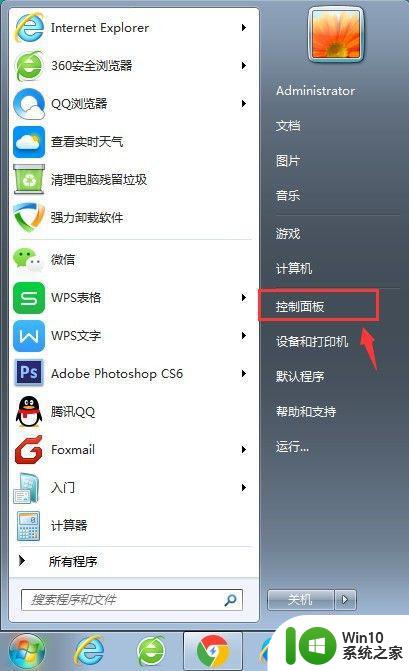
2、在弹出的窗口中点击“硬件和声音”选项。
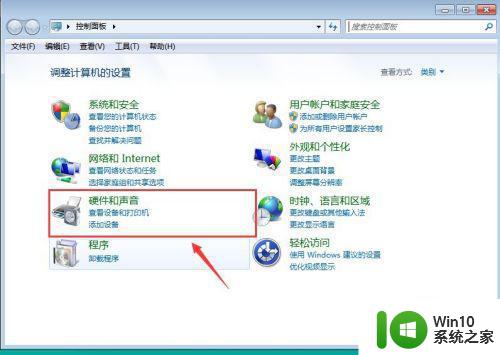
3、进入到硬件和声音面板之后,再找到“Realtek高清晰音频管理器”选项,单击进入。

4、这时我们可以看到如下图的画面,点击右上角的设置按钮(齿轮图样),再选择“选项”进入。
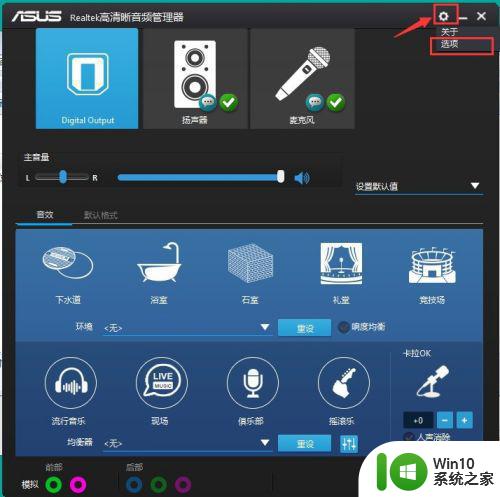
5、最后我们在弹出的面板里勾选“AC97前面板”,重新装载音频装置就完成设置了,这时候我们再去听,就发现前置耳机有声音了!
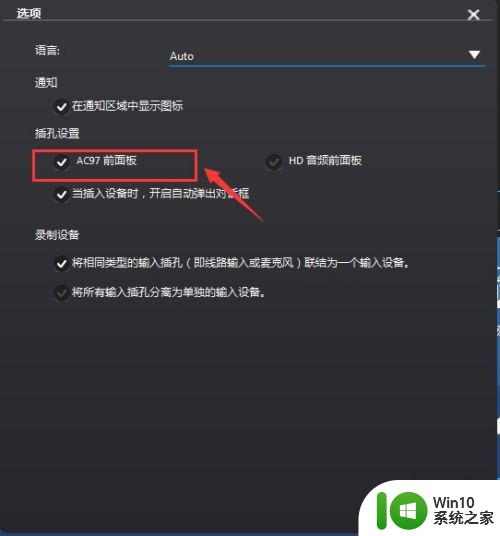
以上就是Win7电脑插上耳机没有声音的解决方法,如果您遇到了相同的问题,可以参考本文中介绍的步骤来修复,希望这篇文章对大家有所帮助。